Насколько некомфортной может стать работа за ярким дисплеем в вечернее время, хорошо известно каждому. При недостатке освещения дисплей начинает буквально давить на глаза, вынуждая понижать яркость нажатием аппаратной кнопки или перетаскиванием ползунка в центре мобильности. Чтобы избавить себя от необходимости регулировать яркость вручную, воспользуйтесь ClickMonitorDDC — утилитой для калибровки экрана, поддерживающей применение заданных настроек в зависимости от времени суток.
Утилита доступна для скачивания на сайте разработчика clickmonitorddc.bplaced.net, есть обычная и портативная версия. В ней доступны функции управления яркостью, контрастностью и цветовой насыщенностью экрана, изменения уровня громкости звука, имеется встроенный менеджер мыши и клавиатуры, позволяющий быстро применять те или иные настройки. Кому интересно, могут поэкспериментировать с настройками на досуге, мы же сосредоточимся на управлении яркостью.
Будучи запущенной, ClickMonitorDDC поселяется в системном трее.
Кликом правой кнопкой мыши по любому из значков открываем ее настройки и переключаемся в раздел «Timer, Transfer, Limits».
Здесь имеется два блока «auto-run command-lines» и «set limits for brightness and contrast», в каждом из которых доступно восемь настраиваемых триггеров. Во втором блоке задаются лимиты яркости и контрастности для выбранного дисплея, здесь всё можно оставить по умолчанию, нас интересует первый блок.
Первым делом устанавливаем время вступления настроек в силу, затем вводим в поле напротив следующую конструкцию: B10 C10 L10, где B — ключ регулировки яркости, С — контрастности и L — порога синего света. Значение 10 чисто условное, у вас оно будет свое. Для параметров B и C минимальные и максимальные значения составляют от 0 до 100, для параметра L — от 0 до 255 соответственно. Использование всех трех ключей не является обязательным, ненужные можно пропустить.
Точно таким же образом настраиваются и все остальные триггеры.
Описание прочих аргументов найдете во встроенной справке, ключ V, например, позволяет управлять уровнем громкости динамиков, ключи R и G — красным и зеленым спектрами.
Следует отметить, что ClickMonitorDDC работает и с мультимониторными системами, но необходимо чтобы внешние дисплеи поддерживали DDC-протокол. И еще. Не путайте утилиту с приложениями F.lux и Night Light, они предназначаются не столько для управления яркостью, сколько для изменения «цветовой температуры» экрана.
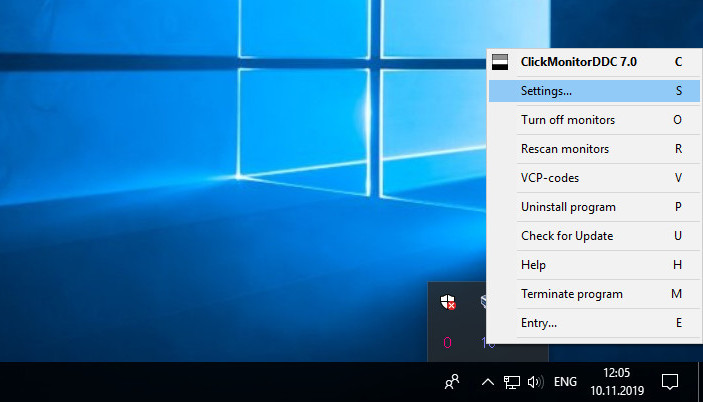
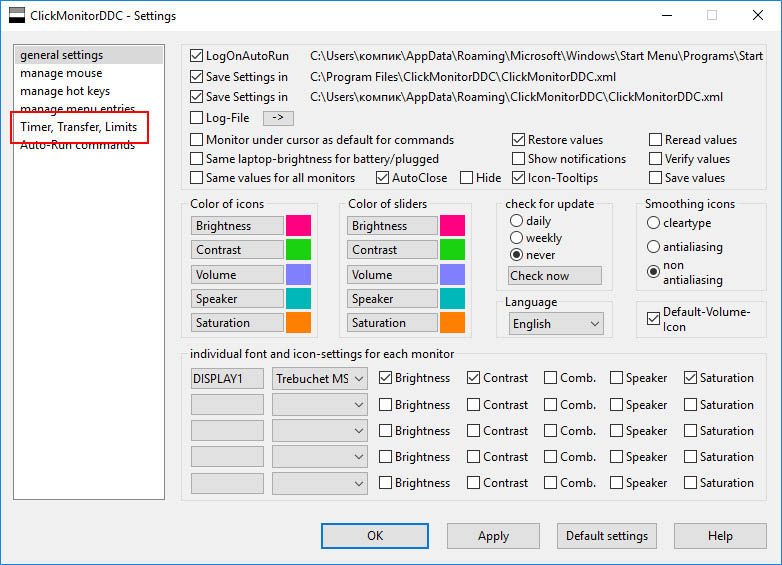
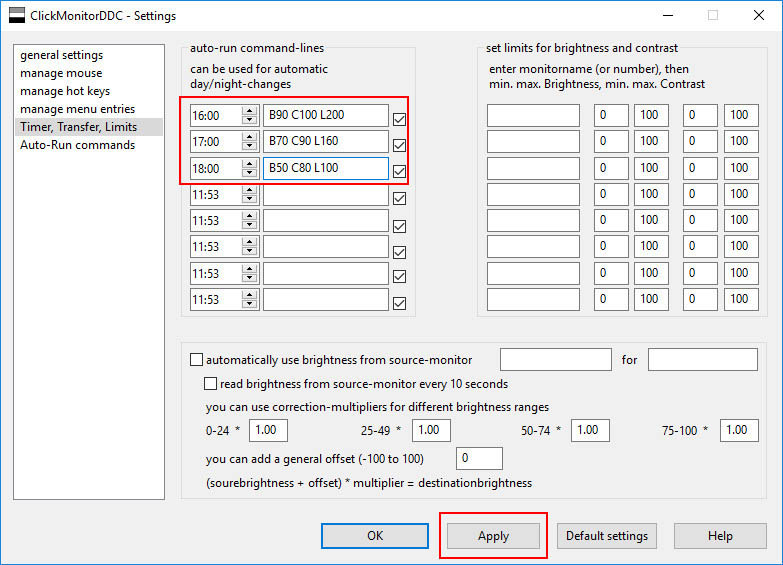
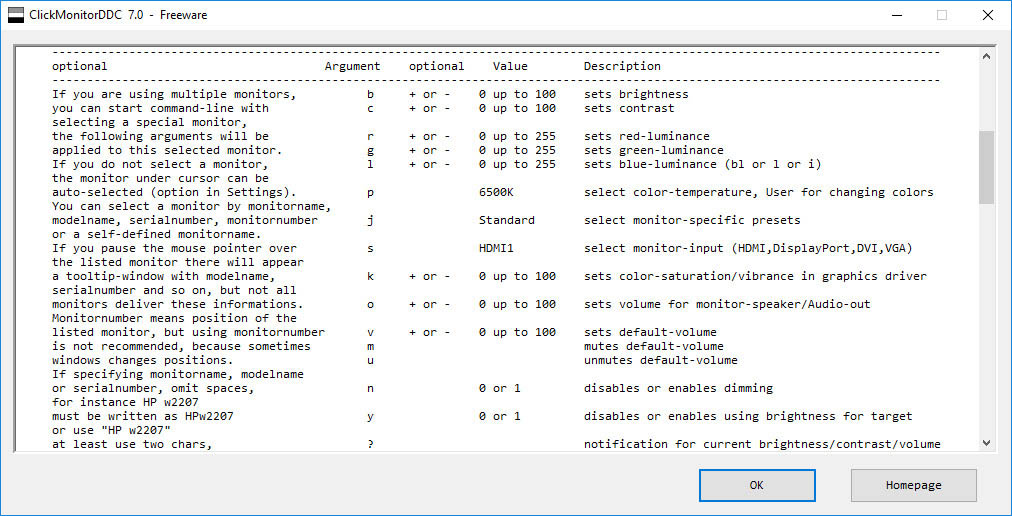
Добавить комментарий